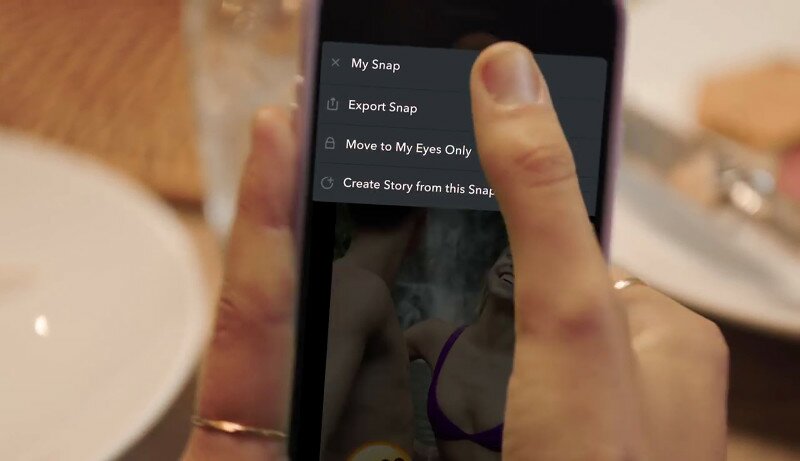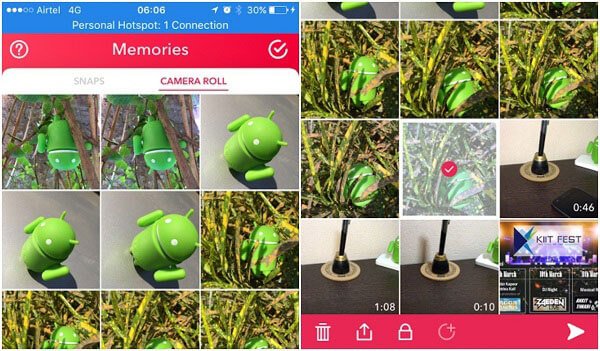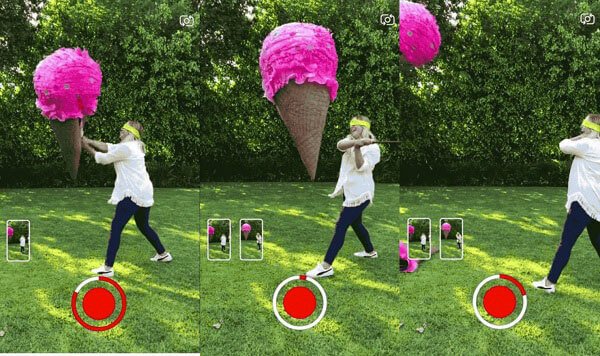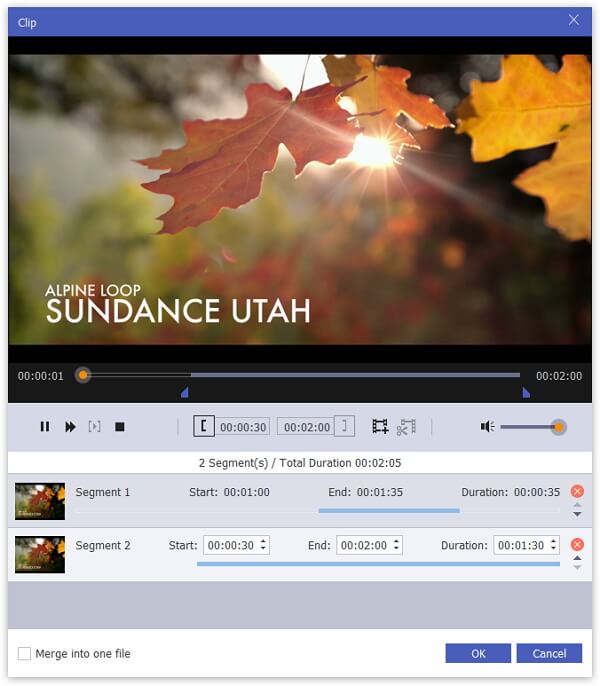Как выложить видео в снапчате
Как снимать видео в Snapchat
«Снэпчат» позволяет делать фотографии и видео с различными эффектами. Как правило, начинают все с наложения линз на фото. И только потом учатся записывать ролики. Эти два процесса схожи по принципу работы. Отличия, естественно, имеются.
Требования к устройству
Чтобы снимать видео в «Снапчате», потребуется устройство с операционной системой «Андроид» или IOS. Причем на старых версиях далеко не все эффекты работают. А может приложение и вовсе не работать. Подойдет телефон с Android версий 5.0 и выше. Все, что ниже 4.3, не сможет запустить программу. А версии от 4.3 до 5.0 приложение откроют, но работать будут с перебоями. Аналогичная ситуация складывается и с айфонами. Стабильно смогут работать телефоны не ниже 3 поколения.
Порядок действия
Для снятия видеоролика в таком приложении, как «Снэпчат», необходимо выполнить следующие шаги:
1. Запустите программу на телефоне.
2. Выберите камеру, которой будете пользоваться: основную или фронтальную. Понятно, что снимать себя удобнее при помощи камеры для селфи. Переключать их можно с помощью кнопки, которая располагается в верхнем правом углу.
3. Убедитесь, что лицо целиком помещается на экран. Это поможет качественно наложить эффекты. Помешать могут также козырьки, очки и тому подобные вещи.
4. Убедитесь, что освещение подходит и его достаточно для распознавания лица и предметов.
5. Снять видео без использования линз поможет та же круглая кнопка внизу экрана, которая используется для фотографий. Разница лишь в том, что фото снимается при однократном нажатии на нее. А для того, чтобы записать видеоролик, необходимо нажать на кнопку и подержать, не отпуская несколько секунд.
6. При желании использовать эффекты нужно распознать лицо. Нажмите на изображения и удерживайте несколько секунд. Как только программа распознает лицо, на него будет наложена специальная сетка из белых линий. А вместе с ней – уже привычный список доступных эффектов.
7. При удержании в нажатом состоянии круглой кнопки появится красный круг с указанием цифры «пять». На этом этапе можно выбрать продолжительность ролика. Надо отметить, что максимальная длина видео в «Снапчат» не должна превышать 10 секунд. Видеоролик будет записываться, пока будете удерживать кнопку нажатой.
В последних моделях айфонов появилась возможность снимать ролики длиной в несколько минут. Есть только один важный нюанс: отправить его в чат не удастся. Можно только сохранить в галерее. При попытке отправить файл будет обрезан до положенных 10 секунд. Для того, чтобы записать длинное видео, действуйте, как обычно. Как только нажмете кнопку для записи, заходите в меню. Для этого нажмите кнопку в виде привидения. Пока будете находиться в меню, программа будет записывать видео. Остановить запись можно, выйдя из меню.
Что делать с записью
Полученное видео в Snapchat отправить в чат своим друзьям или же сохранить у себя.
Отправить ролик можно с помощью первой кнопки, расположенной в левом нижнем углу. После ее нажатия всплывет окно, в котором нужно выбрать получателей. Подтверждаем выбор нажатием на кнопку «Отправить».
Для сохранения в «Галерее» используйте кнопку со стрелочкой вниз. Она находится внизу экрана и расположена между двумя другими.
Если хотите показать свой шедевр всем любопытным, пользуйтесь третьей кнопкой. Она выглядит как лист бумаги, на котором сверху находится значок плюса. Так все пользователи канала смогут просматривать ролик в истории в течение суток.
Вот как загрузить сохраненные фотографии или видео в Snapchat
Вы можете загружать ранее сделанные фотографии или видео в Snapchat через функцию Memories. Поэтому, если у вас есть фото или видео, которые были записаны с помощью камеры вашего мобильного устройства, а затем сохранены в вашей папке фото (или в другой папке), то можно поделиться ими через Snapchat либо в виде сообщения, либо в виде истории. Не забудьте обновить программу до последний версии!
Как получить доступ к Snapchat Memories
Snapchat Memories позволяет вам хранить снимки, которые вы отправляете через приложение Snapchat, и загружать существующие фотографии / видео с вашего устройства.
Чтобы получить доступ к функции «Memories», выполните следующие действия:
1. Откройте приложение Snapchat и перейдите на вкладку камеры (если вы еще не на ней), прокручивая левую или правую вкладку.
2. Коснитесь маленького круга, отображаемого непосредственно под кнопкой камеры.
Новая вкладка с надписью Memories появиться из нижней части экрана, показывая сетку снимков, если вы уже сохранили ее. Если вы еще не сохранили, эта вкладка будет пустой.
Как начать загрузку фотографий и видеороликов
Чтобы загрузить что-то с вашего устройства, вы должны быть знакомы с функциями «Memories». Не переживайте, это легко!
1. В верхней части вкладки «Memories» вы должны увидеть три опции суб-вкладок с надписью «Привязка», «Кадр-ролл» и «Мои глаза». Во время первого открытия вкладка «Memories» всегда находится в режиме «Привязки», поэтому вам нужно нажать «Кадр-ролл», чтобы перейти к правильной вкладке.
2. Подтвердите разрешение Snapchat на получение доступа к вашему видеоролику, согласившись предоставить разрешение на приложение. Папка камеры или другая папка фото / видео никогда не подкрепляются Snapchat, поэтому фотографии и видео, которые вы видите здесь, фактически не существуют в приложении.
3. Выберите фотографию или видео для отправки в виде сообщений друзьям или публикации в качестве истории.
4. Нажмите «Редактировать и отправить» в нижней части экрана.
5. Внесите дополнительные изменения на свою фотографию или видео, нажав значок карандаша в левом нижнем углу предварительного просмотра. Вы можете отредактировать его, как обычную привязку, добавив текст, смайлики, рисунки, фильтры или отредактированные правки.
6. Нажмите кнопку «Передача», чтобы отправить загруженную ссылку друзьям, или отправить ее в виде истории.
7. Если вы хотите создать историю из загруженной фотографии или видео, вы можете нажать значок меню в правом верхнем углу в режиме редактирования и выбрать опцию «Создать историю» из этой фотографии / видео. Вы сможете выбрать дополнительные фотографии или видео, чтобы создать свою историю, которая будет размещаться на вкладке «Memories» и не будет отправляться в ваши истории, пока вы не нажмете и не поделитесь этой историей.
Обратите внимание: если вы попытаетесь загрузить видео длиной более 10 секунд, Snapchat не примет его, и вы не сможете его отредактировать или отправить. Так как Snapchat имеет 10-секундный предел видео, вам придется уменьшить видеоклип до 10 секунд или меньше, прежде чем загружать его в Snapchat.
Вы также можете заметить, что некоторые из фотографий и видео, которые вы решите загрузить в Snapchat, выглядят иначе, чем те, которые вы видите непосредственно через приложение. Например, некоторые из них могут быть обрезаны черными краями. Snapchat сделает все возможное, чтобы ваша фотография или видео выглядели достаточно хорошо для отправки, но поскольку они не отправляются непосредственно через приложение, то они не всегда выглядят идеально.
Заблокированные приложения сторонних разработчиков
Перед тем, как была введена функция «Memories», раньше было доступно несколько приложений от сторонних разработчиков, которые утверждали, что пользователи Snapchat загружают фотографии или видео в Snapchat.
С тех пор Snapchat запретил сторонние приложения, заявив, что это нарушение Условий использования компании.
Конкретное руководство по загрузке длинных видео на Snapchat
Размещено от Элла Джонс Январь 13, 2021 18: 40
Однако есть вопросы по этому социальному каналу, например, как загрузить длинные видео в Snapchat. Если у вас есть отличное видео и вы хотите отправить его через Snapchat, взять клип прямо из вашего видео и отправить его может быть непросто. Не волнуйтесь! Вот пошаговое руководство, чтобы сделать это быстро.
Часть 1: что вам разрешено загружать в Snapchat
По умолчанию вы можете поделиться 10-секундным видеоклипом с Snapchat. Теперь вы можете записывать до полной минуты видео одновременно. Тем не менее, Snapchat будет разделять видео на 10-секундные клипы при загрузке. В любом случае, видео пост не должен быть больше, чем 2.5MB.
Часть 2: Как загрузить сохраненные видео в Snapchat
Если вы уже записали видеоклип, соответствующий политике Snapchat, вы можете загрузить сохраненное видео, выполнив следующие действия.
Шаг 1. Откройте приложение Snapchat и войдите в свой логин и пароль.
Шаг 2. Проведите пальцем вверх по домашнему экрану, чтобы отобразить памяти экрана.
Шаг 4. Нажмите на видеоклип, который вы хотите загрузить, и нажмите на Поделиться значок в нижней части экрана, чтобы загрузить его в Snapchat.
Примечание: Если вы попытаетесь загрузить сохраненное видео продолжительностью более 10 секунд, Snapchat не ответит на ваш запрос. Таким образом, вы должны убедиться, что ваш видеоклип 10 секунд или меньше.
Часть 3: Как загрузить длинное видео в Snapchat
Если вы собираетесь загружать видео дольше 10 для загрузки в Snapchat, вы должны создать его в приложении Snapchat. Функция Multi-Snap в приложении Snapchat позволяет вам снимать видео до минуты и загружать клипы одновременно.
Часть 4: Рекомендую: Apeaksoft Video Converter Ultimate
Вы можете спросить, есть ли способ загрузить длинное видео в Snapchat с вашей камеры. Apeaksoft Video Converter Ultimate может удовлетворить ваши потребности.
Как сжать длинное видео для загрузки в Snapchat
iTunes Store также позволяет вернуть удаленные музыкальные покупки с Apple ID и паролем. Узнайте здесь, чтобы восстановить покупки в iTunes.
Шаг 1: получите Video Converter Ultimate
Установите лучшее видео решение на вашем ПК. Есть другая версия для Mac. Нажмите на Добавить файл меню на верхней ленте для импорта длинного видео, которое вы собираетесь загрузить в Snapchat.
Шаг 2: сжатие длинного видео
Затем вы можете сжать видео несколькими способами:
Удалить ненужные клипы: выберите видео и нажмите Клип меню, чтобы открыть его в окне редактирования. Удалите ненужные детали, переместив ползунок на шкалу времени.
Отрегулируйте разрешение: нажмите Настройки кнопку, чтобы открыть диалог настроек профиля. Тогда уменьшите разрешение для дальнейшего сжатия видео файла.
Удалите пункт назначения, чтобы сохранить видео, нажав Приложения кнопка. Наконец, нажмите Конвертировать кнопка, чтобы начать обработку видео. Когда это будет сделано, загрузите длинное видео в Snapchat.
Часть 5 : Часто задаваемые вопросы по загрузке видео в Snapchat
Могу ли я отправлять в Snapchat видео продолжительностью более 1 минуты?
Snapchat позволяет загружать одно видео продолжительностью до 60 секунд, но вы можете записывать и отправлять столько видео, сколько хотите подряд.
Могу ли я загрузить в Snapchat из галереи или фотопленки?
Да, вы можете загружать изображения из своей галереи или фотопленки в Snapchat. Просто зайдите в свою галерею или фотопленку и выберите изображение. Затем нажмите на значок «Поделиться» и выберите Snapchat.
Почему мой Snapchat не загружается?
Это может быть вызвано сетью. Если у вас нет проблемы с подключением, это может быть сам Snapchat. Вы можете попробовать обновить его до последней версии и снова перезапустить приложение.
Теперь вы должны понимать, как загрузить длинное видео или сохраненное видео в Snapchat. Теперь Snapchat добавил в приложение функцию Multi-Snap, так что вы можете использовать ее для одновременного обмена видео до минуты. Кроме того, мы также поделились Apeaksoft Video Converter Ultimate, чтобы помочь вам сжать видео для загрузки в Snapchat.
Как снимать видео в Снэпчате
Приложение Snapchat является уникальным мессенджером, который позволяет обмениваться мгновенными сообщениями. Базовой особенностью является функция самоуничтожения писем. Данная программа является уникальной социальной сетью, которая ломает все представления о классических социальных сетях.
В ней нет отметок к постам, новостная лента пользователя отображает только созданные снапы (фото) и коротенькие видео (до 10 сек). Присутствует редактор, который позволяет вносить коррективы не только к снимкам, но и в созданное пользователем видео.
Также предусмотрен богатый набор инструментов и функций. Использование Снэпчат позволяет сделать общение более позитивным и интересным.
Инструкция по снятию видео
Приложение позволяет максимально использовать камеру, которая все время остается активной. Чтобы записать интересное видео, не требуется больших усилий. Главное – знать особенности режима и научиться использовать редактор. Таким образом, пользователь может создать прикольные видеозаписи для отправки в свою историю либо же друзьям.
Итак, для работы с видеорежимом потребуется:
Примечание! Время, которое отведено на процедуру записи, отображается на центральной кнопке в виде бегущего таймера – белый цвет сменяется красным.
Теперь более подробно обо всех инструментах редактора. Для начала инструменты, где включено:
Обратите внимание! Звук – единственный эффект, который расположен на нижней панели.
Использование всего функционала редактора позволит сделать ваши сообщения более позитивными и интересные для получателей.
Причины выбрать Снэпчат
Разработка западных специалистов пользуется большим спросом у европейской и американской молодежи. Однако причинами для выбора этой социальной сети у нас могут послужить:
Минусом приложения выступает реклама. Однако для современных социальных сетей это привычная практика, поэтому не следует пренебрегать Snapchat только из-за ее наличия. В остальном здесь можно найти кучу интересных дополнений, не свойственных привычным мессенджерам.
Как пользоваться снапчатом на андроиде и айфоне
Что такое Snapchat? Это довольно новая социальная сеть, разработчиками которой являются Боб Мерфи и Эван Шпигель, что существует для взаимного обмена видео и фотографиями. Она особенна тем, что фотографии и видео удаляются программой сразу после получения пользователем сообщения. Продолжительность этого составляет 10 секунд. Истории в Снэпчате (наподобие историй в Инстаграме) также удаляются через сутки.
Снапчат — что это
Устанавливать приложение можно как и на андроид, так и на устройства компании Apple, что делает Снэпчат доступным для большого количества пользователей. В программу загружены специальные фильтры, «маски» и другие интересные функции, которые привлекают молодое поколение. С недавнего времени Вконтакте и Instagram стали добавлять похожие идеи, такие как «маски», но большинство пользователей продолжают пользоваться Снапчатом из-за уникальности и разнообразия выбора дополнительных инструментов.
Ещё одной интересной особенностью этого приложения является отсутствие новостной ленты. Таким образом, запуская программу, пользователь сразу открывает режим камеры. Вместо текстового формата постов, здесь существует обмен фотографиями и короткими видео.
Почему Снапчат является популярной платформой для обмена публикациями
Не заметить Снэпчат сложно. В последнее время популярность этого приложения настолько возросла, что рейтинг социальных площадок немного изменился. Опережает эту программу только Facebook из-за огромной аудитории.
Почему же Снэпчат так популярен? На это существует несколько причин:
Как зарегистрироваться в Снапчате

После того как приложение будет скачено и установлено на телефон, необходимо пройти этап регистрации или войти в уже существующий аккаунт. При регистрации нужно написать своё имя, дату рождения и имя пользователя, которое будет доступно для других участников приложения с целью нахождения именно вашего аккаунта. Имя пользователя является также логином для входа в приложение.
Стоит обратить внимание, что логин должен быть не длиннее 15 символов, а использовать можно только латинские буквы, цифры и подчёркивание. Логин после утверждения не подлежит изменению, поэтому советуется подходить к этому вопросу разумно.
После этого необходимо будет придумать пароль. Он зависит от регистра, может включать в себя цифры, русские и латинские буквы и символы. Пароль должен быть не меньше 8 символов.
Как снимать видео в Снапчате, делать историю и выкладывать фотографии
Для того чтобы выкладывать в Снэпчате фото и видео не нужны особые знания и хитроумные процедуры. После запуска программы появляется окошко камеры. Функциональность такая же, как и при обычной активации камеры. Для фотографии используется круглая кнопка внизу экрана. Чтобы записать видео, эту кнопку необходимо удерживать какое-то время. Не стоит забывать, что Снэпчат позволяет делать только кратковременные видео.
Как в Снапчате включить эффекты
В Снэпчате существует несколько видов эффектов:
Как уже говорилось, это приложение цениться больше всего за возможность добавления различных эффектов на фотографии и видео. Самым стандартным из них считается текст. По популярности он явно уступает разным фильтрам, маскам и линзам, но иногда просто необходимо объяснить текстом, что происходит на картинке. Итак, чтобы на фотографии или видео появилась надпись, необходимо нажать на «Т» в самом верху экрана. Текст можно менять по шрифтам, размерам, цветам и стилям.
На фотографию можно наложить нарисованную картинку самостоятельно. Чтобы это сделать, нужно нажать на знак карандаша вверху экрана, после этого откроется палитра цветов и панель инструментов. Если цветов в палитре недостаточно, можно провести влево и появятся дополнительные оттенки.

Как добавить эффекты к видео
Любой пользователь при создании видео может также добавить к нему эффектов. Есть такая функция изменения скорости видео. Происходит это после записи. В процессе к видеозаписи можно добавить стикер, надпись или даже маску. Снэпчат интересен тем, что он позволяет пользователям проявлять свою фантазию.